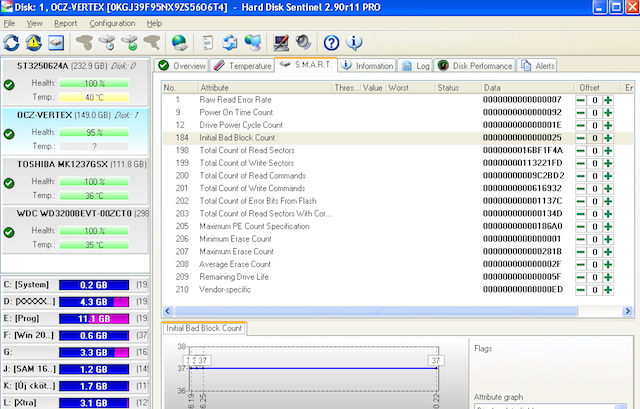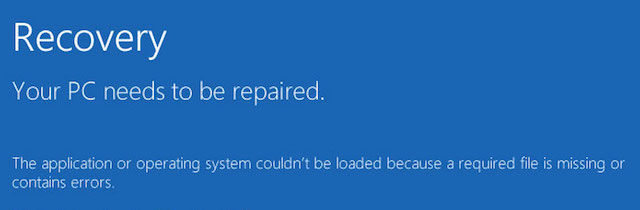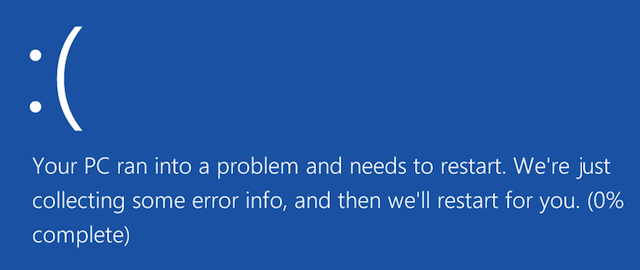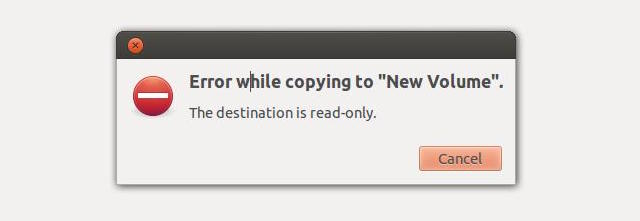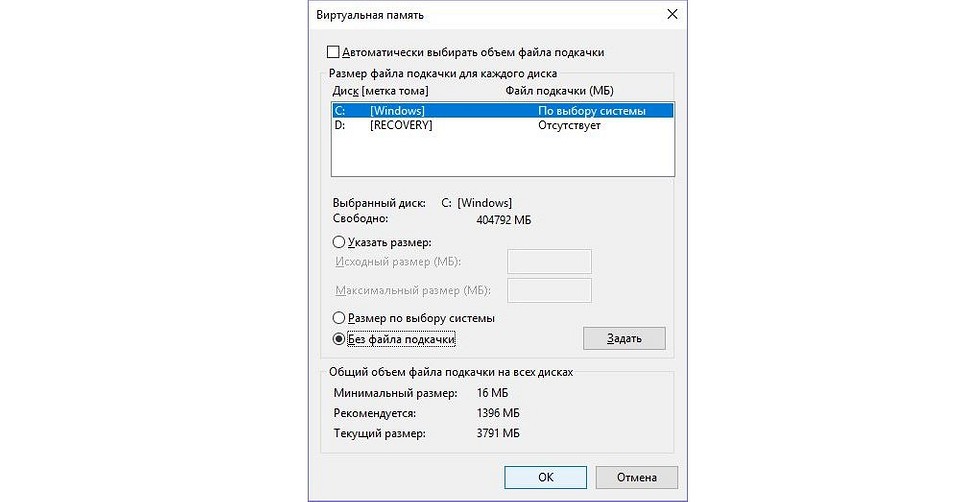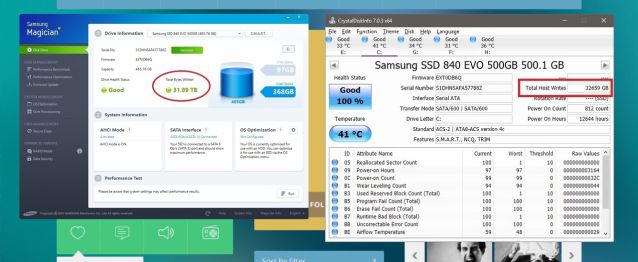Как понять что ссд умирает
5 предупреждающих знаков, что ваш SSD вот-вот сломается и выйдет из строя
Твердотельные накопители (SSD) быстрее, стабильнее и экономят больше энергии, чем традиционные жесткие диски (HDD). Но твердотельные накопители не безупречны и могут выйти из строя до ожидаемого срока их службы от пяти до семи лет.
Лучше быть готовым к возможной неудаче. Если вы знаете, как определить, работает ли SSD и как себя защитить, вы не станете жертвой проблем с SSD.
Как работают SSD?
В отличие от жестких дисков, в SSD нет физических движущихся пластин, поэтому он защищен от старых проблем с жесткими дисками. Однако, хотя сам компонент хранения не подвержен механическому повреждению, другие компоненты тоже.
Для SSD требуются конденсатор и источники питания, которые подвержены сбоям, особенно в случае скачка напряжения или сбоя питания. Фактически, в случае сбоя питания, как известно, твердотельные накопители также повреждают существующие данные, даже если сам диск не вышел из строя полностью.
Другая возможная проблема с твердотельными накопителями состоит в том, что они имеют ограниченные циклы чтения/записи, что существует во всех видах флэш-памяти.
Теперь, несмотря на это, твердотельные накопители должны работать в среднем много лет. чтобы не волноваться и не быть параноиком. На самом деле, если вы купили SSD в последние пару лет, то исследования показали, что новые SSD менее подвержены этим проблемам чтения/записи, чем старые.
В любом случае цикл чтения/записи будет влиять на возможность записи на SSD. Поскольку вы по-прежнему сможете читать свои данные, все они могут быть восстановлены. Тем не менее, вы все еще хотите знать, когда он приближается к концу своей жизни, чтобы вы могли обновить.
Вот важные симптомы, о которых следует знать.
Как проверить работоспособность SSD
Непрерывное жужжание или тиканье жесткого диска — это простой способ узнать, не работает ли он. Однако, в отличие от жестких дисков, твердотельные накопители не будут шуметь, сообщая, что что-то идет не так.
Самый простой и надежный способ выяснить, работает ли ваш диск без сбоев, — это установить программное обеспечение, которое проверяет его и бесшумно отслеживает его недостатки. Пользователи Windows могут попробовать CrystalDiskMark, а пользователи MacOS могут взглянуть на Smart Reporter Lite.
Загрузить: CrystalDiskMark для Windows (бесплатно)
Загрузить: Smart Reporter Lite для MacOS (бесплатно)
Кроме того, вот некоторые признаки, на которые следует обратить внимание, признаки плохого состояния SSD и то, что вы можете с этим поделать.
1. Ошибки, связанные с плохими блоками
Подобно «плохим секторам» на жестких дисках, на SSD есть «плохие блоки». Обычно это сценарий, когда компьютер пытается прочитать или сохранить файл, но это занимает необычно много времени и заканчивается неудачей, поэтому система в конечном итоге сдается с сообщением об ошибке.
Общие симптомы плохих блоков:
Если вы обнаружите какие-либо из этих симптомов, лучше всего запустить Crystal Disk Mark, Smart Reporter Lite или Hard Disk Sentinel и проверить, нет ли каких-либо физических проблем с вашим диском. Если есть, то сделайте резервную копию ваших файлов сразу и начните делать покупки для замены SSD.
Скачать: Hard Disk Sentinel для Windows | Linux (бесплатно)
2. Файлы не могут быть прочитаны или записаны
Есть два способа, которыми плохой блок может повлиять на ваши файлы:
В первом сценарии ваши данные никогда не записывались, поэтому они не повреждены. Обычно система разрешает это автоматически. Если это не так, вы, вероятно, можете это исправить, попытавшись сохранить файл в другом месте или скопировав его в облако, перезагрузив компьютер, а затем сохранив его обратно на диск.
Во втором случае, к сожалению, ваши данные не могут быть легко получены. Вы можете попробовать некоторые методы для восстановления данных с неисправного SSD, но не теряйте надежду. Плохие блоки обычно означают, что любые данные, содержащиеся в этих блоках, теряются навсегда.
3. Файловая система нуждается в восстановлении
Вы когда-нибудь видели сообщение об ошибке, подобное этому, на экране Windows или MacOS? Иногда это может происходить просто из-за неправильного выключения компьютера. Однако в других случаях это может быть признаком того, что на вашем SSD возникли поврежденные блоки или проблема с портом разъема.
К счастью, решение легко. Windows, macOS и Linux поставляются со встроенными инструментами восстановления поврежденной файловой системы. В случае такой ошибки каждая ОС предложит вам запустить соответствующий инструмент, поэтому следуйте инструкциям и восстановите файловую систему.
В этом процессе есть вероятность потери некоторых данных, и восстановить их может быть сложно. Это еще одна веская причина периодически создавать резервные копии всех ваших файлов.
4. Частые сбои во время загрузки
Если ваш компьютер дает сбой во время загрузки, но работает несколько раз после нажатия кнопки сброса несколько раз, скорее всего, виноват ваш диск. Это может быть плохой блок или признак умирающего диска, поэтому лучше сделать резервную копию ваших данных, прежде чем вы потеряете их.
Чтобы проверить, является ли это диск, загрузите и запустите один из вышеупомянутых диагностических инструментов. Если вы сделали резервную копию своих данных, вы также можете попробовать отформатировать диск и переустановить ОС.
5. Ваш диск становится доступен только для чтения
Это случается не так часто, но некоторые пользователи сталкивались с этим. Ваш SSD может отказать вам в выполнении любых операций, требующих записи данных на диск. Тем не менее, он все еще может работать в режиме только для чтения. В любом случае диск кажется мертвым, но, к удивлению, ваши данные все еще можно восстановить!
Прежде чем выбросить твердотельный накопитель, который, по вашему мнению, вышел из строя, попробуйте подключить его в качестве внешнего жесткого диска или дополнительного жесткого диска к другому компьютеру. Убедитесь, что вы не загружаете операционную систему с SSD; для этого вам нужно использовать основной диск компьютера.
Как продлить жизнь вашим SSD
Если ваш SSD находится на грани отказа, или если у вас есть один на протяжении более пяти лет, то самое безопасное, что нужно сделать, это начать делать покупки для замены. Между тем, вы можете сделать несколько вещей, чтобы продлить срок его службы, пока не получите замену:
Еще лет 10 назад твердотельные накопители воспринимались многими чуть ли в качестве предмета роскоши и служили лишь в роли системного накопителя, способного ускорить загрузку операционной системы и работу ПК в целом. Но со временем SSD становились все дешевле, а их емкость росла все больше. И теперь твердотельные накопители начинают уверенно вытеснять обычные жесткие диски.
Поскольку твердотельный накопитель устроен иначе, чем традиционный жесткий диск, то и правила корректного обращения с ним отличаются.
Как узнать остаток ресурса SSD?
Ресурс твердотельного накопителя определяется параметром TBW (Total Byte Written), описывающим гарантированный объем данных, который можно записать на SSD до исчерпания его ресурса. Причем он зависит не только от модели накопителя, но и его объема — чем выше емкость SSD, тем больше его ресурс.
К примеру, ADATA Ultimate SU650 емкостью 120 Гбайт имеет ресурс 70 TBW, а у этого же накопителя объемом 240 Гбайт он увеличивается до 140 TBW. Т.е. в первом случае он гарантированно позволяет записать 70 Тбайт, а во втором — 140 Тбайт данных.
Итак, мы знаем ресурс нашего накопителя. Осталось понять, сколько данных на него уже записано, т.е. сколько ему осталось жить. Для этого можно воспользоваться простенькой, но весьма информативной утилитой CrystalDiskInfo. Обратите внимание на параметр «Всего хост-записей». Это и есть объем уже записанной на SSD информации. Вычтите эту цифры из заявленного ресурса своего накопителя, и вы узнаете оставшийся срок его жизни.
Хотя, конечно, стоит понимать, что при исчерпании ресурса накопитель не обязательно сразу же начнет изображать из себя умирающего лебедя. Практика показывает, что некоторые модели SSD легко выдерживают и 2-кратное превышение параметра TBW.
Как продлить срок службы SSD
Как мы и говорили в самом начале, принципы работы твердотельного накопителя сильно отличаются от того, к чему привыкли владельцы HDD. Поэтому вам стоит придерживаться нескольких простых правил для того, чтобы продлить срок работы своего накопителя.
Не увлекайтесь тестами в бенчмарках
При покупке новенького SSD, а особенно если речь идет о каком-то сверхбыстром накопителе, многие пользователи хотят убедиться в том, что он действительно стоит потраченных на него денег, а иногда и хотят похвастаться его рекордной скоростью работы перед друзьями и знакомыми. Не стоит. Нет, правда, не стоит. Всевозможные бенчмарки крайне негативно сказываются на ресурсе твердотельного накопителя, записывая на него огромные массивы данных. И, если вы действительно хотите продлить срок службы SSD, не злоупотребляйте бенчмарками, особенно если они нужны лишь для того, чтобы потешить ваше самолюбие.
Не используйте SSD для торрентов
Использовать SSD для скачивания торрентов — не самая удачная идея. Конечно, если вам не жалко твердотельный накопитель, то связка SSD и широкого канала доступа в интернет поможет поднять скорость скачивания до невероятных значений. Но, как мы и писали, ресурс SSD небезграничен, и вы рискуете «убить» его за очень короткий срок. Если же ваш канал ограничен стандартными для многих провайдеров 100 Мбит/с, никакого выигрыша в скорости вы, скорее всего, не получите.
Не проводите дефрагментацию
Бытует мнение, что сразу после покупки и установки SSD в систему вам необходимо отключить функцию дефрагментации, но на самом деле это не более, чем миф. Нет, мы не спорим, что дефрагментация очень вредна для любого твердотельного накопителя. Она серьезно уменьшает срок его жизни, способствуя быстрому износу диска все из-за того же ограниченного ресурса на запись. Но дело в том, что любая современная операционная система прекрасно видит, что перед ней именно SSD и отлично умеет с ним обращаться. Никакую дефрагментацию она проводить не будет, и отключение этой опции вручную ничего не изменит.
Просто не занимайтесь дефрагментацией самостоятельно, используя для этого многочисленные сторонние утилиты.
Перенесите файл подкачки
Любая операционная система семейства Windows предусматривает использование файла подкачки, который вступает в игру при исчерпании доступного объема оперативной памяти. Файл подкачки можно перенести с твердотельного накопителя на жесткий диск, это продлит срок эксплуатации SSD.
Но тут есть нюанс: HDD, разумеется, гораздо медленнее SSD, так что такой перенос замедлит систему. Поэтому стоит сначала разобраться с приоритетами: например, если ресурс вашего накопителя уже почти исчерпан, а скорость работы системы не так важна, перенос на HDD имеет смысл. В остальных случаях — скорее нет.
Если у вас огромный объем оперативки, вы можете полностью отключить файл подкачки без ущерба для скорости работы ПК. Как это сделать, мы рассказали здесь.
Отключите режим гибернации
Если ваш SSD установлен на обычном настольном компьютере, использование режима гибернации лишено особого смысла, а его работа снижает ресурс накопителя — в этом режиме операционная система записывает на SSD содержимое оперативной памяти для быстрого возобновления работы ПК. Более того, учитывая большие объемы оперативки современных компьютеров, ущерб ресурсу накопителя может быть весьма серьезным.
Как понять, что SSD диск умирает?
Твердотельные жесткие диски ssd по сравнению с обычными быстрее, легче, потребляют гораздо меньше энергии и не имеют механических или движущихся частей, что делает их популярным выбором для компьютеров. В отличие от жестких дисков твердотельные накопители более стабильны и с меньшей вероятностью выходят из строя, чем традиционные диски. Однако твердотельные накопители не являются надежными и имеют ожидаемый срок службы 5–10 лет. Проблемы ssd дисков могут возникать по разным причинам, поэтому в данной статье попробуем разобраться, как умирает ssd и как вам это вовремя понять.
В отличие от жестких дисков твердотельные накопители более стабильны и с меньшей вероятностью выходят из строя, чем традиционные диски
К сожалению, большинство накопителей имеют тенденцию выходить из строя или повреждаться раньше ожидаемого срока службы из-за логических и физических ошибок. Таким образом, вы должны быть готовы к резервному копированию и восстановлению, чтобы справиться с худшими сценариями, такими как потеря важной информации.
Прежде чем перейти к предупреждающим знакам о поломке ССД дисков, ознакомимся, как работает твердотельный накопитель и как его срок службы зависит от использования.
Как работают SSD?
SSD использует флеш-память, которая похожа на RAM. Однако, в отличие от ОЗУ, данные на SSD остаются, даже если вы выключите систему или отключите ее от ПК. SSD накопители хранят данные в сетках электрических ячеек, которые разделены на разделы, где хранятся данные. Несколько секторов при объединении образуют «блок памяти». В NTFS максимальный размер блока памяти составляет 4 КБ.
Какой средний срок службы ssd?
В университете Торонто сотрудники Гугл провели специальное исследование, исходя из них ССД диск в среднем живет почти десять лет, но в большинстве случаев меньше. Кроме того, замена SSD происходит примерно на 25% реже, чем замена обычных HDD. Если данные на SSD утеряны, то своими руками восстановить информацию не получится, нужно обращаться в сервисные центры.
Замена SSD происходит примерно на 25% реже, чем замена обычных HDD
Почему выходят из строя SSD?
Проблемы с ssd могут начаться из-за проблем с оборудованием и программным обеспечением. Каждый раз, когда происходит запись информации на SSD, ячейки, в которых хранятся данные, ухудшаются. SSD диск состоит из нескольких электронных компонентов, включая контроллер, хост-интерфейс и некоторые другие, в зависимости от класса SSD. Эти компоненты работают вместе, чтобы SSD оставался работоспособным долгое время. Отказ или неисправность любого компонента может привести к отказу SSD задолго до окончания его фактического срока службы.
Есть также логические проблемы с SSD, такие как повреждение диска. Вирусы, заражение вредоносным ПО, поврежденные секторы и поврежденные данные на SSD могут привести к сбою, что может вызвать повреждение диска
В отличие от HDD, получение данных с “мертвого” SSD практически невозможно. Поэтому важно знать, когда ваш SSD собирается завершить свой срок службы. Это поможет вам принять соответствующие меры для защиты и предотвращения безвозвратной потери данных.
Как умирает ssd диск: симптомы
Здесь приведены общие предупреждающие признаки, что остаток жизни ssd очень короткий:
Повреждение файловой системы
Когда ваша система Windows выдает уведомление или сообщение об ошибке для восстановления файловой системы, это означает, что что-то серьезно не так с вашей системой или самим SSD. Иногда это может быть ложное срабатывание вашей системы после внезапного выключения или сбоя системы. Проанализируйте, когда такое было с вашим ПК в последний раз.
Однако игнорирование ошибки может иметь непоправимые последствия для ваших данных. Поэтому попробуйте выяснить, связана ли проблема с системой или именно с ССД диском.
Используйте инструмент восстановления данных, чтобы восстановить информацию с накопителя, когда данные или диск становятся недоступными.
Операция чтения / записи
Когда простое копирование файла на ваш SSD не удается или приводит к сообщению об ошибке, считайте это предупреждающим знаком. Обычно это вызвано плохими блоками, поэтому обязательно проверьте данные SMART вашего SSD, чтобы убедиться в состоянии его работоспособности. При необходимости замените SSD.
Нечитаемые блоки
Плохие блоки в SSD аналогичны сбойным секторам / блокам на жестком диске. Вы не можете ни читать, ни записывать данные в испорченный блок или сектор. Следовательно, влияние плохих блоков на SSD может быть серьезным. Ваш SSD может выйти из строя, что приведет к безвозвратной потере данных.
Используйте программное обеспечение для восстановления данных, например, Stellar Data Recovery, для сканирования ССД на наличие битых блоков, а затем, при необходимости, клонируйте накопитель с помощью специальной встроенной утилиты «Drive Monitor». Кроме того, если SSD поврежден из-за плохих блоков, запустите сканирование восстановления SSD-диска с помощью Stellar Data Recovery и попробуйте восстановите данные.
Только для чтения
В редких случаях, когда SSD начинает переключаться в режим только для чтения, лучше немедленно создать резервную копию данных SSD. Ошибка указывает либо на повреждение диска, либо на ошибку файловой системы, обе из которых могут привести к безвозвратной потере данных, если необходимые шаги по резервному копированию и восстановлению не будут предприняты вовремя.
Преимущество только для чтения заключается в том, что вы по-прежнему можете получать доступ к данным и делать их резервные копии.
Сбой системы
Сбой ОС во время загрузки или использования системы указывает на потенциальную проблему SSD или на повреждение файла ОС. Однако, если ваша система успешно загружается после нескольких перезагрузок, это явный признак того, что SSD умирает.
Как продлить срок службы SSD?
Если ваш диск находится на грани отказа или вы владеете им более 5 лет, то самым безопасным решением будет покупка замены. Между тем, вы можете сделать несколько вещей, чтобы продлить срок службы ssd накопителей, пока не получите замену. С помощью этих простых правил продлеваем жизнь ssd:
А если вам нужен надежный виртуальный сервер с SSD дисками, обращайтесь в компанию HyperHost!
Как узнать, не начинает ли ваш SSD умирать?
Первые признаки, благодаря которым можно понять умирает ли SSD. Как купить живучий SSD для игр, ноутбука или компьютера?
Как умирает SSD?
Прежде, чем понять, как умирает SSD, нужно разобраться в двух главных причинах выхода из строя этого компонента компьютера. Вы же знаете, что файловое хранилище на основе flash-памяти построено на совершенно иных в сравнении с классическими HDD технологиях. У последних нет никаких ограничений на перезапись данных. Закидывать файлы можно до тех пор, пока не даст сбой какой-нибудь один сектор (те самые Bad-сектора, о которых все говорят).
Однако подобный фокус не проходит с SSD-устройствами. Здесь каждая ячейка памяти с данными может перезаписываться ограниченное количество раз. Предел зависит от прочностных характеристик диэлектрика между ними. Как только износ достигает критического масштаба (начинается эрозия), то ячейки перестают удерживать заряд.
SSD начинает умирать, как только ячейки памяти перестают удерживать заряд из-за разрушения диэлектрика.
Как распознать плохой SSD?
В зависимости от класса применяемой в SSD-накопителе флеш-памяти, жизненный цикл может значительно расходиться от модели к модели. Чем больше бит имеется на ячейку, тем меньше проблем это устройство вам доставит в будущем. Но немалое количество бит на ячейку в действительности нежелательно. Особенно если с такой флеш-памятью вы купите SSD для игр или, ещё хуже, для операционной системы.
Не так давно производители начали применять новый тип flash — TLC (Triple-Level Cell). Его отличие от прежней технологии MLC (Multi-Level Cell) заключается в увеличении количества бит на каждую ячейку. Да, именно, в ущерб надёжности SSD-накопителя! По разным оценкам, это одна третья от долговечности MLC.
Для чего они это сделали? Чтобы увеличить плотность, то есть объём памяти. Вот, откуда появились SSD на терабайт и более.
В конечном счёте всё это заметно ограничивает значение долгоживучести SSD в виде показателя TBW (TeraBytes Written — «Терабайт Запишется»), которое отображается в различных программах тестирования твёрдотельных накопителей. Верхний предел, после чего он скорее всего умрёт. В общем-то, вот и все недостатки SSD, если вы хотели о них знать.
Некоторые производители даже честно указывают TBW. Особенно крупные именитые бренды. Например, у Samsung 850 EVO один из самых высоких показателей в районе 150 Терабайт (на долгие-долгие годы пользования). У остальных он также весьма неплох и обещает перезапись от 75 до 150 Терабайт данных. Сильно отстают только те, кто пытается сыграть на дешевизне.
Проверить цифры можно при помощи фирменных программ Crucial, Sandisk и Intel, либо универсальных, как Crystal Disk Info (на Windows) или Smart Reporter (на MacOS). Там этот параметр указан, как Total Host Writes и более точный, чем у брендов. В том числе перед покупкой поискать статистику данного параметра у выбранной модели.
Какие признаки позволяют узнать, что SSD умирает?
1. Bad-сектора.
Компьютеру не удаётся прочитать данные, сохранённые в накопителе, и он приписывает сектору статус «плохой», то есть нечитаемый. Когда их мало, то ситуация всё ещё под контролем. Но приумножение намекает на скорую гибель SSD. Идентифицировать их также помогут указанные выше приложения.
2. Ошибка: «Файловая система повреждена».
Возникает как раз в ситуациях, когда Bad-сектора начинают неутомимо плодиться. Но проверку лучше начать с надёжности подключения шлейфа к SSD внутри компьютера или ноутбука.
3. Вылетают игры и приложения, не загружается операционная система.
В зависимости от того, что именно вы запускаете из файловой системы SSD-накопителя, этот софт перестаёт работать адекватно — постоянные сбои, неожиданное завершение работы или отказ запускаться. Если на SSD системный раздел, то Windows или MacOS могут также сбоить.
Как узнать, есть ли на компьютере или в ноутбуке SSD?
Как правило, на компьютере достаточно запустить «Диспетчер устройств» и открыть раздел «Дисковые устройства». Если в списке присутствует что-нибудь с маркой SSD, то твердотельный накопитель имеется в системе. В его свойствах можно узнать подробности о модели и её характеристики.
Но для более детальной информации, а также в ситуациях, когда производитель не указывает префикс SSD (и в «диспетчере» устройство показывается набором букв и цифр вроде HDD) можно использовать такие сторонние приложения, как Piriform Speccy.